בנה ביתך: כך תבנו אתר משלכם בלי הרבה מאמץ
שירות "גוגל סייטס", שיצא לאחרונה בעברית, מאפשר גם למי שאין מושג קלוש בתכנות להקים אתר בקלות ובאלגנטיות. מעריב אונליין מציג: כך תבנו אתר משלכם - ותרוצו ללנקק לחבר'ה
בתחילת אוגוסט הושקה לשירות תמיכה בעברית - ולמען ורד ומאותגרי בניית אתרים עבריים באשר הם, הוטל על כותבת שורות אלה, מאותגרת תכנות בפני עצמה, להקים אתר דרך השירות ולספר איך היה. הרשו לי להרגיע מראש: בסיכום מהיר של הדברים, החוויה הייתה חיובית, גם אם לא נטולת בעיות.
ייתכן שהשאלה שרצה כעת בראשכם היא "למה בדיוק אני צריך אתר משלי?" - וזו בדיוק השאלה שחייב אדם לשאול את עצמו לפני היציאה למסע שבסופו ייהנה מניחוח הסיד הטרי על קירות ביתו החדש ברשת.
איך ישמש אותי האתר? מה התכנים שיופיעו בו? ואיך אני רוצה שייראה? אלה השאלות הבאות בתור לפני היציאה לדרך. התשובות לכל השאלות ביחד ייצרו לבסוף את מה שבוני אתרים מקצועיים מכנים "אפיון". אחרי שהצלחתם ליצור אפיון כללי של האתר, הגיעה העת להחליט אם כדאי לבנות אותו בעצמכם, או לשלם לבונה אתרים מקצוען על התענוג.
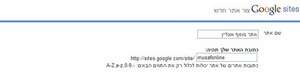
אז איך להחליט? חוץ מגוגל סייטס, קיימים עוד לא מעט אתרים שייתנו לכם לבנות בעצמכם אתר בחינם, ולאכסן אותו במחירים נוחים, גם אם אתם לא בדיוק אשפי HTML. הבעיה היא שרובם מוגבלים במספר הדפים או בזמן אחסון, ובשלב מסוים ייאלצו אתכם להתחיל לשלם לא מעט.
בעיה נוספת בבניית אתר לבדכם ללא ידע טכנולוגי מוקדם, היא שתהיו תלויים בתבניות מוכנות מראש שלעתים לא יתאימו לצרכים שלכם, ולרוב פשוט יניבו תוצאה שהיא ההפך מייחודיות וממקוריות. מהצד השני, בוני אתרים מקצועיים דורשים זמן, ובעיקר הרבה כסף.
בגוגל סייטס לא תידרשו לשלם גרוש ותקבלו אתר נאה למדי עוד באותו היום. אין בו הגבלת דפים, או זמן אחסון, יש לו כתובת קצרה ונעימה, והוא יחסוך לכם את כל ההוצאות על מעצב ומתכנת. בנוסף, המערכת של גוגל מפיקה אתרים מבוססי מילים, שמתקשרים היטב עם מנוע החיפוש של גוגל, ויכולה להיות דרך מצוינת לקידום האתר שלכם.
הבעיה מתחילה כשתרצו להוסיף לאתר פיצ'ר חברתי כזה או אחר שדורש התערבות של גולשים אחרים. כך למשל פורומים וטוקבקים נראים במערכת של גוגל כחלום רחוק שאיננו בר יישום. בנוסף כדאי להדגיש שאם רציתם אתר פלאשי מגניב, עדיף שתשקלו אופציה אחרת.
זה התחיל משונה. מסע חיפושים אחר "אתרים" בדף הבית של הגרסה העברית של גוגל לא הניב תוצאות. רק במעבר לגרסה האנגלית של גוגל נמצאה האבידה - sites הופיע בתפריט היורד תחת הכותרת more שבדף הבית.
מי שאין לו חשבון בגוגל או באחת משלוחותיו, דוגמת ג’ימייל, יתבקש בשלב הזה לפתוח אחד כזה, ולאחר התחברות לחשבונכם תועברו ישרות למסך יצירת האתר. ראשית, תתבקשו לבחור שם לאתר, ומיד עם הקלדת השם המבוקש, תופיע מתחת כתובת האתר העתידית. בשדה הבא יש להקליד תיאור קצר של האתר, ואז לסמן אם הוא יכלול תוכן למבוגרים
בשלב הזה ניתן להגדיר אפשרויות שיתוף - האם כולם יוכלו לצפות באתר, או רק כאלה שקיבלו הזמנה מיוחדת. אחר כך יגיע שלב בחירת עיצוב האתר, כלומר בחירת תבנית (טמפלט) הצבעים שלו. כברירת מחדל מוצגות 3 ברירות, ולחיצה על "ערכות נושא נוספות" פותחת 50 בחירות.
חלק מהעיצובים מכוערים עד אימה (למשל עיצוב שנקרא "פאנל עור" שמורכב מגוני חום מייאשים עד מדכאים), חלקם מיועדים באופן ברור ומובנה לפקאצות (נצנצים ורודים, הרבה נצנצים ורודים), וחלקם סתם קיטשיים (דקלים על רקע שקיעה וציפורים!?).
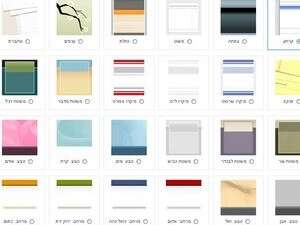
אם אתם בעניין של אתר בעיצוב מינימליסטי על רקע לבן, תצליחו למצוא שם את מבוקשכם. אני הלכתי על עיצוב של פס סגול עבה בראש העמוד בלבד, שנקרא בשם המלבב "מרחב: סגול".
בכך הגענו לסוף: מקלידים כרגיל מילת אבטחה, ולוחצים על "צור אתר".
אם השם שהענקתם לאתר שלכם תפוס, תקבלו מגוון אופציות החלפה ותוכלו לנסות לשוב, עד שתמצאו שם פנוי. מצאתם? מזל טוב, הגעתם לדף הראשון של האתר שלכם.
בשלב הזה האתר שלכם כבר קיים. אם תעדיפו להמשיך בבנייתו ביום אחר, תוכלו לפרוש ולהמשיך מתי שבא לכם. בכל פעם שתיכנסו לגוגל סייטס עם חשבון הגוגל שלכם, תמצאו בו קישור לאתר שהתחלתם לבנות. רק שימו לב, אם תמחקו אותו, לא ניתן יהיה לשחזר אותו בעתיד.
בינתיים כדאי להכיר ולהתמצא יותר טוב באפשרויות העדכון והשינוי באתרכם החדש. כשתיכנסו לקישור בראש המסך מצד שמאל, יימצאו 3 כפתורים - "צור דף", "ערוך דף" ו"פעולות נוספות". לחיצה על האחרון תפתח תפריט אופציות, שכרגע עדיין לא רלוונטיות כל כך, כמו "היסטוריית גרסאות", "הירשם לשינויים בדף", "הגדרות הדף", "הצג דף כצופה", "שתף אתר" ועוד - שאליהן עוד נתייחס ונכירן מקרוב.
אם לא שיניתם עוד את הגדרות הדף, בראשו מצד ימין תמצאו את שם האתר שעליו החלטתם, כשלצדו אפשרות חיפוש תוכן באתר, אפשרות שבשלב הזה גם אינה רלוונטית כמובן. מתחת לשם האתר מופיע כברירת מחדל "דף הבית", מתחתיה "מפת האתר" ו"ערוך סרגל צידי". כעת הגיע הזמן להתחיל למלא את האתר שיצרנו בתוכן.
אחרי שהקדשתם מחשבה והחלטתם מה יהיה בדף הבית שלכם, הגיע הזמן להכין אותו. בניגוד ליתר דפי האתר שתצטרכו ליצור, דף הבית שלכם כבר קיים, ונשאר רק לערוך אותו. לשם כך יש ללחוץ על כפתור "ערוך דף".
במסך שייפתח תוכלו להרכיב את דף הבית באמצעות 4 הכפתורים מצד שמאל למעלה. תוכלו לעצב את התוכן והמראה, ולהוסיף תמונות, טבלאות, לינקים ושאר פירות העונה.
בלחיצה על "הוסף", תוכלו להשתמש כדי להוסיף מגוון פיצ'רים כמו תמונה מהרשת, או מהמחשב שלכם, קישורים, קטעי וידיאו מיו-טיוב ומגוון וידג'טים. שימו לב שאם תעלו תמונה מהרשת, היא תעלה רק אם היא תופיע לכם בחלון התצוגה של העלאת התמונה.
הכפתור שליד - "עיצוב", מאפשר לעצב את הטקסט. הכפתור השכן - "טבלה", יאפשר לכם להוסיף טבלאות. הכפתור האחרון - "פריסה", יאפשר לכם לקבוע אם הדף יעוצב כבלוק טקסט אחד, שניים או שלושה טורים, או שמא דווקא כבלוק אחד וטור או שניים בצדדיו.
אם תבחרו בעיצוב שהוא יותר מבלוק אחד, הביאו בחשבון שלא קיים פה גריד שאליו אפשר להצמיד תמונות וטקסטים כך שיופיעו באותו קו בכל הטורים, ויש לעשות זאת ידנית באופן לא מאוד נוח. לבסוף, אל תשכחו לשמור אותו בלחיצה על הכפתור בצד ימין למעלה.
כשתלחצו על "צור דף" ייפתח מסך חדש, ובראשו תתבקשו לבחור תבנית לדף. האפשרויות שיעמדו לרשותכם הן "דף אינטרנט", "לוח מחוונים", "הכרזות", "ספריית קבצים" או "רשימה". אחרי הבחירה תתבקשו לתת לדף שם, ולבחור אם הדף ימוקם בבר הניווט לבדו או ימוקם מתחת לדף אחר. שימו לב, אם תעמדו על דף כלשהו בעת לחיצה על יצירת דף, תוכלו למקם את הדף שיצרתם תחתיו.
אופציית "דף אינטרנט" תאפשר לכם להוסיף טקסטים כאוות נפשכם בגוף הדף, כשמעל מופיע סרגל כלים עם אופציות דומות לאלה שבוורד של מיקרוסופט. כמו כן תוכלו לצרף קבצים מהמחשב שלכם ולכתוב תגובות. כפתור שמירת השינויים שעשיתם נמצא, באופן משונה מעט, בין יתר האופציות למעלה מצד ימין.
אופציית "לוח המחוונים" תאפשר לכם להעלות לדף וידג'טים שונים של גוגל, כמו מפות, מסמכים, מצגות, לוח שנה וכדומה. כמו כן תוכלו להעלות סרטונים או תצוגת תמונות מפיקאסה. למרבה הצער, לא ניתן להעלות לכאן סרטונים, תמונות או מסמכים שאינם נמצאים בשירות בבעלות גוגל, למשל מפליקס של תפוז או מפליקר של יאהו. כדי להעלות סרטון תצטרכו פשוט להדביק את כתובתו בחלון שייפתח לכם. לעמוד הזה תוכלו להוסיף גם אדסנס, פרסומות מילים של גוגל.
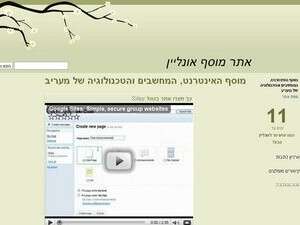
הבעיה היחידה מתגלה עם העלאת קובצי הווידיאו והתמונות: לאחר העלאתם, הסרטונים מופיעים חתוכים לגודל הבוקסות, וכדי להביא אותם לגודל הרצוי כדי שיופיעו במלואם תצטרכו לסדר זאת ידנית, בלי אופציית יישור.
אופציית "הכרזות" תאפשר ליצור דף בלוג, עם פוסטים שונים שיופיעו, כמקובל, כשהחדש ביותר למעלה. אופציית "ספריית קבצים" תאפשר לכם להעלות לאתר רשימת קישורים לקבצים מהמחשב שלכם ומרחבי האינטרנט, ואופציית ה”רשימה” תאפשר לכם להשתמש בתבניות שונות ליצירת רשימות שונות, החל ברשימות מעקב אחר פרויקטים וכלה ברשימות פרטיות. בכל האופציות קיימת בעיית שילוב עברית ואנגלית בשורה אחת, ואם לא תשימו לב לתצוגה זה עשוי לצאת מבורדק.
אופציית עריכת ה"סרגל הצידי" מחולקת לשלושה חלקים: תוכן, הגדרות ומראה. החלק של התוכן חשוב בעיקר לשם הגדרת האתר שינוהל על ידי כמה אנשים יחד. על ידי הירשמות לשינויים באתר, תקבלו הודעה למייל על מה שעשו בו חבריכם לניהולו. כמו כן תוכלו לראות פה את הפעילות האחרונה באתר, את הדפים באתר ואת הקבצים המצורפים.
בחלק של ההגדרות תוכלו לקבע את שפת האתר לעברית, לשנות את כותרת האתר, לבחור לו כתובת חדשה, לשנות פרטיות ותיאור, והכי חשוב, לפתוח אותו לפרסומות המילים של גוגל, כדי להרוויח דרכו קצת כסף. בחלק של המראה תוכלו כמובן לשנות תבנית עיצוב ואת הצבעים.
השירות עדיין סובל מכמה בעיות טכניות שזקוקות לקבל טיפול. אם מדובר בשילוב בעייתי של אנגלית ועברית, או בעובדה שלא ניתן להעלות כלים, תמונות וקליפים משירותים שאינם של גוגל, כמו פליקר למשל. מעבר לכך סביר להניח שעם 50 עיצובים לבחירה, האתר שלכם לא יהיה יחיד במינו.
אבל עבור מי שיכול לחיות בשלום עם כל החסרונות שבדרך, מדובר באופציית בניית אתרים העדיפה והטובה ביותר שקיימת כרגע למי שלא יודע HTML ולא מעוניין להוציא כסף וזמן על בוני אתרים מקצועיים. עם קלות שימוש גוגלית, מספר דפים בלתי מוגבל, אפשרויות עיצוב והוספת קבצים, גם מאותגרי תוכנה כמוני יכולים.
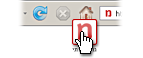







 נא להמתין לטעינת התגובות
נא להמתין לטעינת התגובות





